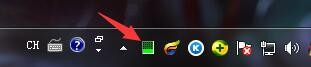1、首先,在任务栏处右击,点“启动任务管理器”或者按Ctrl+Shift+Esc,调出任务管理器。
2、然后在任务管理器中找到“选项"并点击。
3、再在“选项”中找到“最小化时隐藏”并点击打勾。
4、这时候点最小化,会发现它并没有出现在任务栏中,而是被默认隐藏起来了。
5、接下来我们点击“自定义”,进入“通知区域图标”设置中。
6、在“通知区域图标”设置中,我们找到“Windows任务管理器”一项。
7、将右边的“仅显示通知”改为“显示图标和通知”,并点击确定。
8、最后,我们发现任务栏中可以显示任务管理器了,可以随时随地查看CPU使用情况了。